FaceTime 是許多用戶使用的服務 Mac 全世界。 除了應用程序的主要功能之外, 它們可以通過互聯網影響視頻和語音通話,也通過應用程序 FaceTime 從 Mac 被採取和 普通電話(GSM) 如果我們有一個 iPhone 附近已連接到同一帳戶 iCloud.
作為用戶 的MacBook, iPhone 和美妙的耳機 AirPods,我覺得很簡單 從 MacBook 初始化語音呼叫. 無需拿起我的 iPhone,即可在電話簿中查找聯繫人並撥打電話。 呼叫電話簿中的聯繫人“Contacts“可以很簡單,打開”Spotlight Search與 命令+空格,寫下您的聯繫人姓名,然後直接點擊 呼叫圖標.
還是個問題。 在通話過程中和通話結束後,通話通知橫幅都將保留在屏幕的右上方,並且無法關閉或移動到其他位置。 基本上不可能使用該屏幕區域 Mac 在通話期間以及大部分時間和通話結束後。 我不知道為什麼 通知徽章 FaceTime 它不能關閉。顯示來電者的照片和姓名,並顯示通話是透過 iPhone 撥打的訊息 (使用你的 iPhone)和選項影像介面應用“,”靜音“和”結束”。 即使通話已完成很長時間。
![]()
停用或隱藏 FaceTime MacBook 上的來電徽章通知, iMac
Apple 開發於 Mac 一個系統 提醒通知 和定制一樣有趣 有時候會有壓力。 來自的所有應用程序通知 Mac 可以從 System Preferences → 通知. 徽章通知也是如此 FaceTime.
如果您的通知有壓力 FaceTime 在屏幕右上角的呼叫中,您可以按照教程取消它:
1。 到 System Preferences 通知。
2.選擇“FaceTime”從左側的應用列表中, 自定義通知。 您可以選擇通知的樣式:“與機身相同顏色“,”旗幟”(默認值)或“Alerts”。 此處未選中徽章應用程序圖標“。
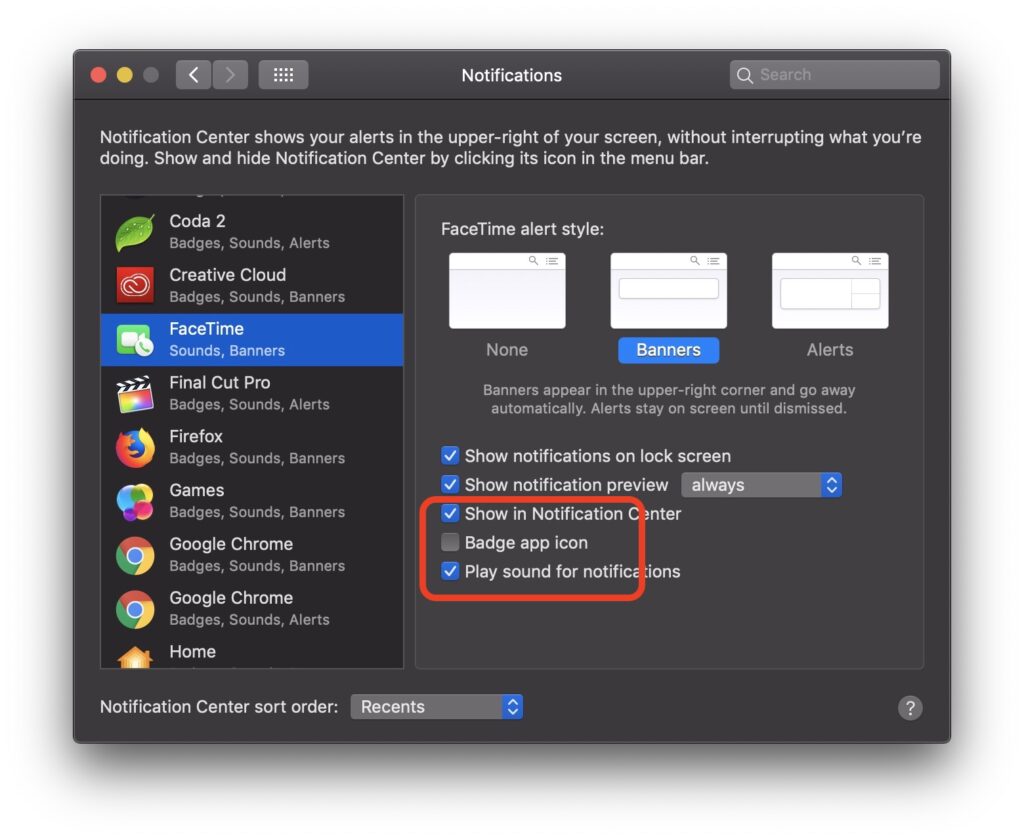
下一個從 Mac 接聽或撥打的電話,通話通知橫幅將不再出現在屏幕的右上方。











